生成AI
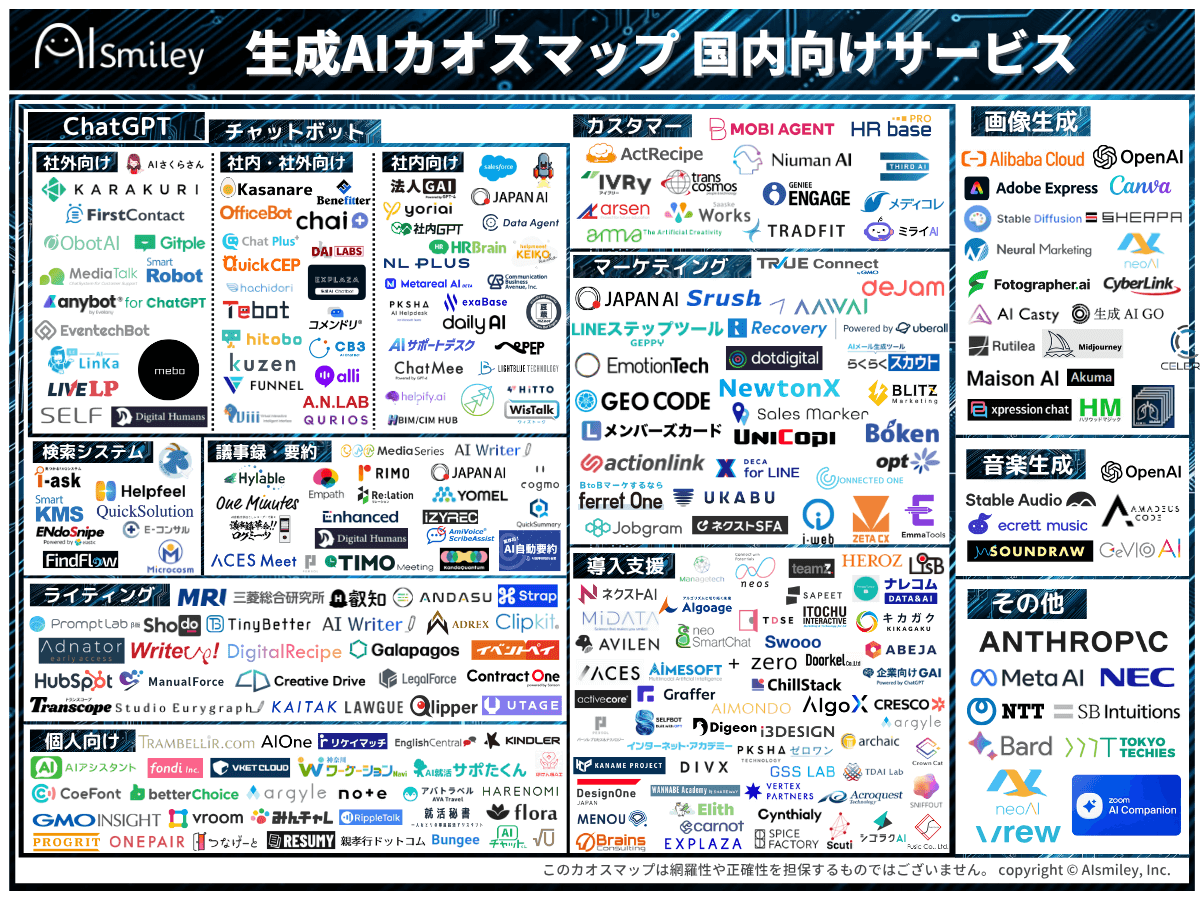

 AIエージェント
AIエージェント
 生成AI
生成AI
 ChatGPT連携サービス
ChatGPT連携サービス
 AI受託開発
AI受託開発
 対話型AI -Conversational AI-
対話型AI -Conversational AI-
 ボイスボット
ボイスボット
 バーチャルヒューマン
バーチャルヒューマン
 教師データ作成
教師データ作成
 AI研究開発
AI研究開発
 通訳・翻訳
通訳・翻訳
 声紋認証
声紋認証
 機密情報共有・管理
機密情報共有・管理
 契約書管理システム
契約書管理システム
 ワークステーション
ワークステーション
 FAQシステム
FAQシステム
 AIカメラ
AIカメラ
 生体認証
生体認証

 インボイス制度対応システム
インボイス制度対応システム
 データセットの収集・購入
データセットの収集・購入
 コールセンター
コールセンター
 人事・総務向け
人事・総務向け
 インバウンド対策
インバウンド対策
 コンバージョンアップ
コンバージョンアップ
 KYT・危険予知で労働災害防止
KYT・危険予知で労働災害防止
 無料AI活用
無料AI活用
 顧客リスト自動生成
顧客リスト自動生成
 ロボットで自動化
ロボットで自動化
 LINE連携
LINE連携
 セキュリティー強化
セキュリティー強化
 テレワーク導入
テレワーク導入
 AI学習データ作成
AI学習データ作成
 配送ルート最適化
配送ルート最適化
 非接触AI
非接触AI
 受付をAIで自動化、効率化
受付をAIで自動化、効率化
 AIリテラシーの向上サービス
AIリテラシーの向上サービス
 日本語の手書き文字対応AI-OCR
日本語の手書き文字対応AI-OCR
 Windows作業の自動化RPAツール
Windows作業の自動化RPAツール
 リスク分析AIで与信管理
リスク分析AIで与信管理
 紙帳票仕分けAI-OCRサービス
紙帳票仕分けAI-OCRサービス
 サプライチェーン
サプライチェーン
 自治体向けAI
自治体向けAI
 AIコンサルティング
AIコンサルティング
最終更新日:2023/10/11
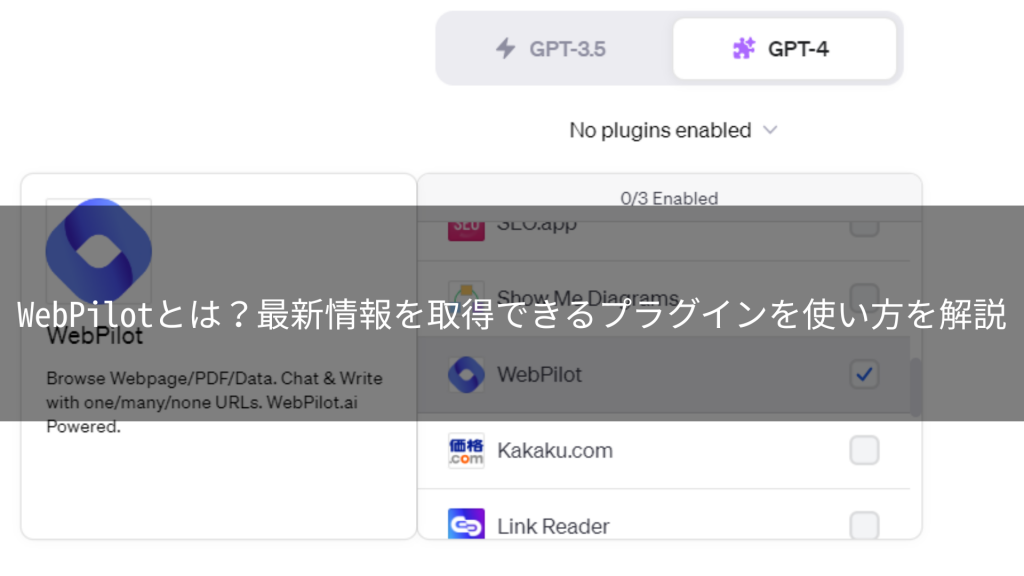 WebPilotとは?
WebPilotとは?
WebPilotは、ChatGPTのプラグインの一つで、Webページの情報を参照できる機能を持っています。この記事では、WebPilotの特徴と機能、利用手順、活用例、他のプラグインとの併用方法、導入の際の注意点を詳しく解説します。
WebPilotは、ChatGPTの有料版「ChatGPT Plus」で利用可能なプラグインの一つです。このプラグインは、Webページの情報を参照し、その内容を要約することが可能です。また、特定のWebサイトを検索する機能も持っています。これにより、ユーザーは意図通りの回答を得ることが可能になります。
WebPilotの主な機能は、以下の2つです。
Webページの要約: ユーザーが指定したURLのWebページの内容を要約します。これにより、ユーザーは時間をかけずにWebページの主要な情報を把握することができます。
特定のWebサイトの検索: ユーザーが指定したWebサイトを検索します。これにより、ユーザーは特定の情報を効率的に見つけることができます。
WebPilotの利用手順は以下の通りです。
まずは、「Webpilot」のインストール方法について解説します。
まずはじめに、ChatGPT Plusの設定画面を開きます。左下にあるユーザー名をクリックし、設定(Settings)を選択します。
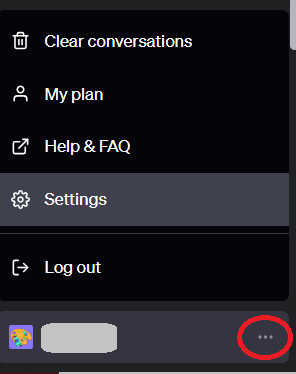
設定画面が表示されたら、Beta featuresをクリックし、Pluginsのスイッチをオンにします。これにより、プラグインが利用可能になります。
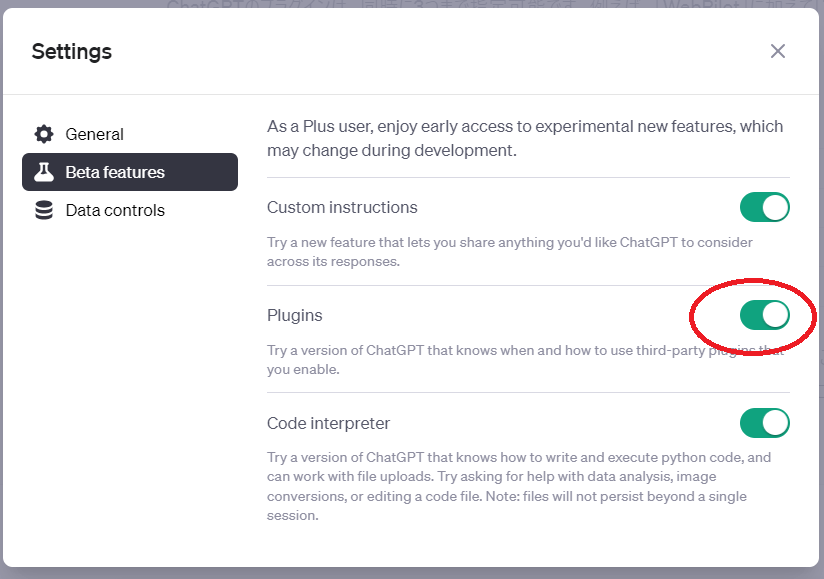
次に、新しいチャット画面を開きます。GPT-4にマウスポインターを合わせて、表示されたメニューからPluginsを選択します。
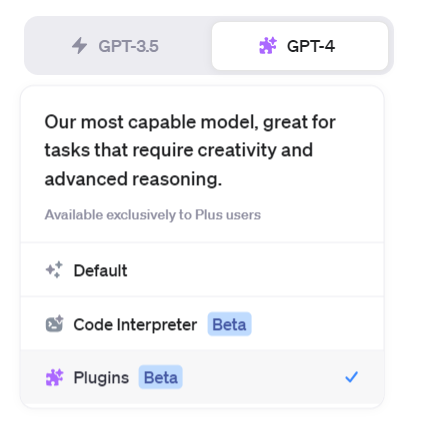
その後、No plugins enabledをクリックします。Plugins storeを選択します。
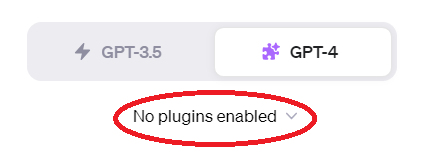
Plugins storeを選択します。
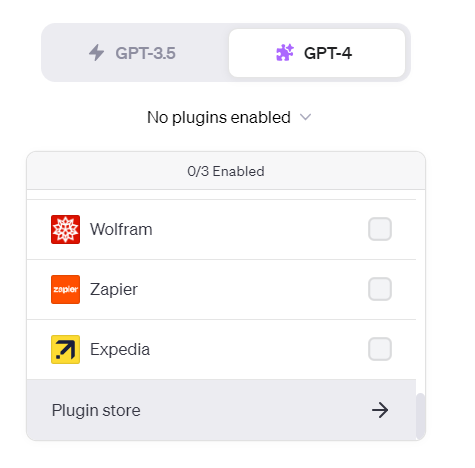
ここで表示されるプラグイン一覧から、WebPilotをインストールします。
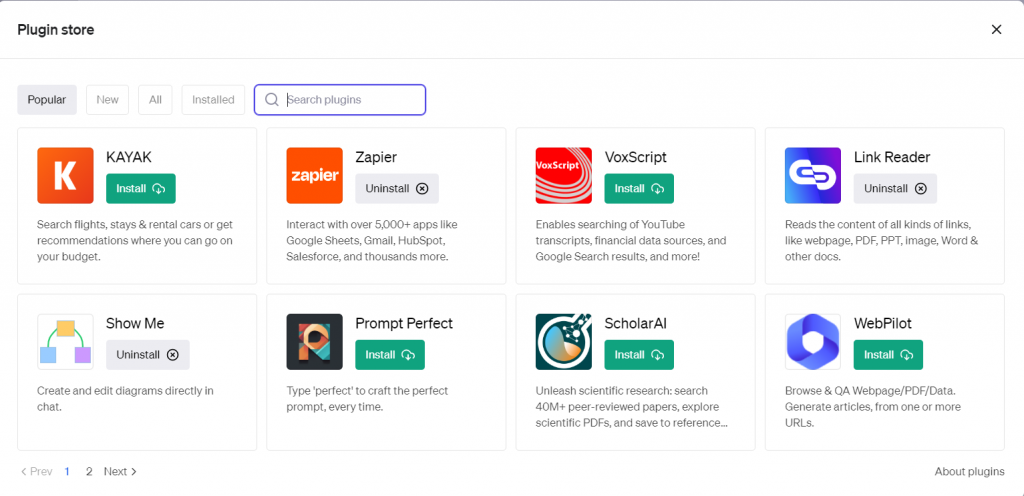
WebPilotプラグインの設定は、インストール後のチャット画面で行います。
まず、GPT-4にマウスポインターを合わせて、表示されたメニューからPluginsを選択します。
No plugins enabledをクリックしてPlugin一覧から「Webpilot」にチェックを入れます。
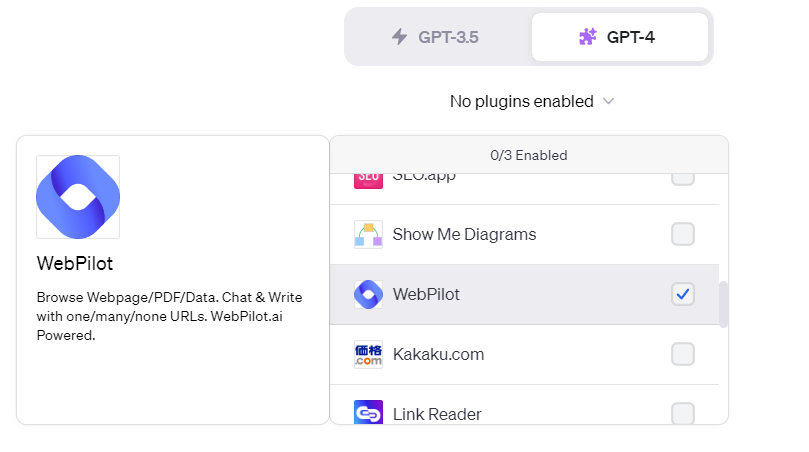
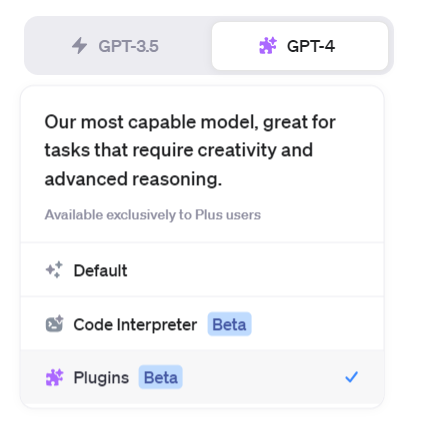 下記画像の通り、アイコンが表示されているとONの状態になります。
下記画像の通り、アイコンが表示されているとONの状態になります。
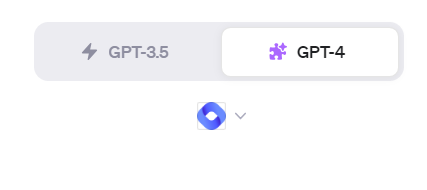
WebPilotは、業務効率化や競争力向上に大いに貢献します。以下に具体的な活用例をいくつか紹介します。
WebPilotを使用すると、特定のWebページの最新情報を瞬時に取得し、その内容を要約することができます。これにより、情報収集の時間を大幅に短縮し、より迅速な意思決定を可能にします。
WebPilotは、指定したURLの情報を基に質問に回答することができます。これにより、具体的な情報源を基にした質問回答が可能になり、より正確で信頼性の高い情報提供が可能になります。
WebPilotを活用することで、業務の効率化や品質向上が実現可能です。例えば、市場調査や競合分析などの業務では、WebPilotを使用して最新の情報を迅速に取得し、それを基にした分析を行うことができます。
今回は試しに、記事のタイトルや文字数などの情報をまとめてもらいました。
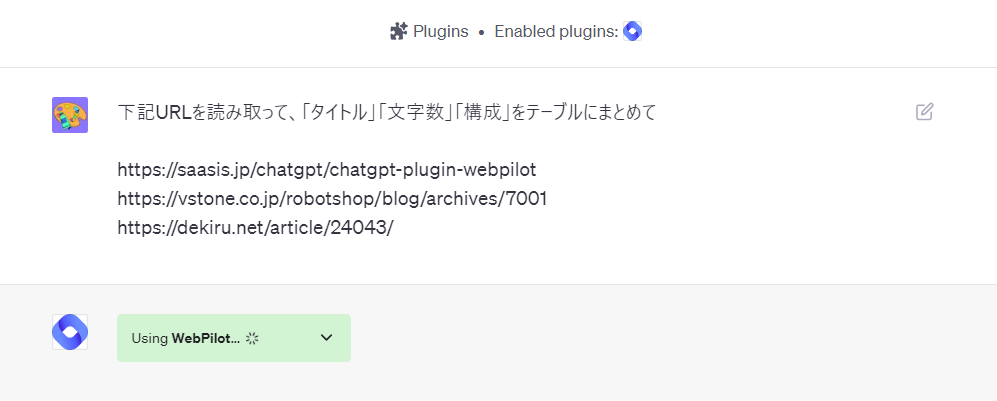
下記のようにURLの情報をもとにテーブルを作成してくれました。
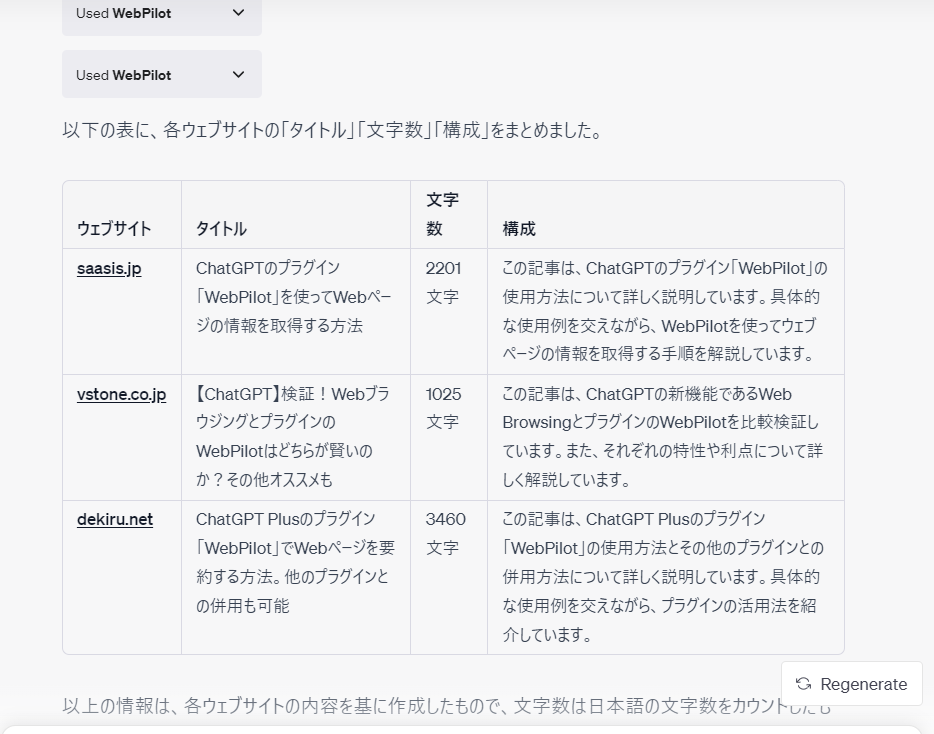
WebPilotは、他のプラグインと併用することで、さらに多機能な利用が可能になります。
「diag.ram」というプラグインと併用することで、WebPilotで取得した情報を基にした図表の作成が可能になります。これにより、情報の視覚化が容易になり、より理解しやすい報告やプレゼンテーションの作成が可能になります。
例えば、データ元となるWebページを読み込ませて、グラフなどに図解化してもらうことができます。
今回は「年代別既婚者の割合」のページを読み込ませてグラフを作成してもらいました。
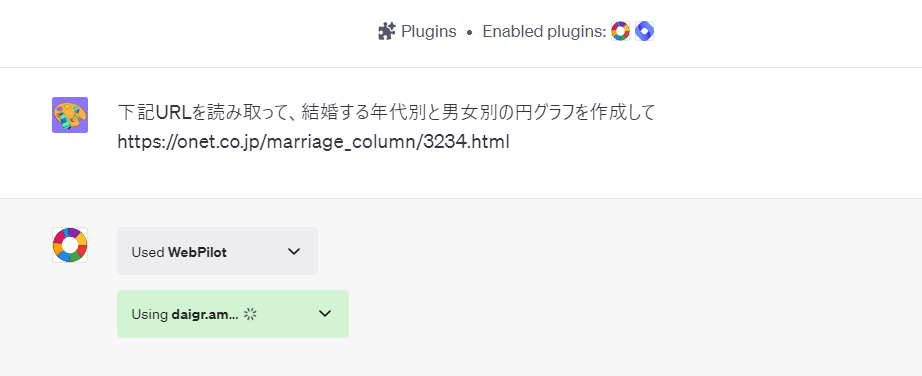
すると下記のように円グラフが一瞬で出力されました。
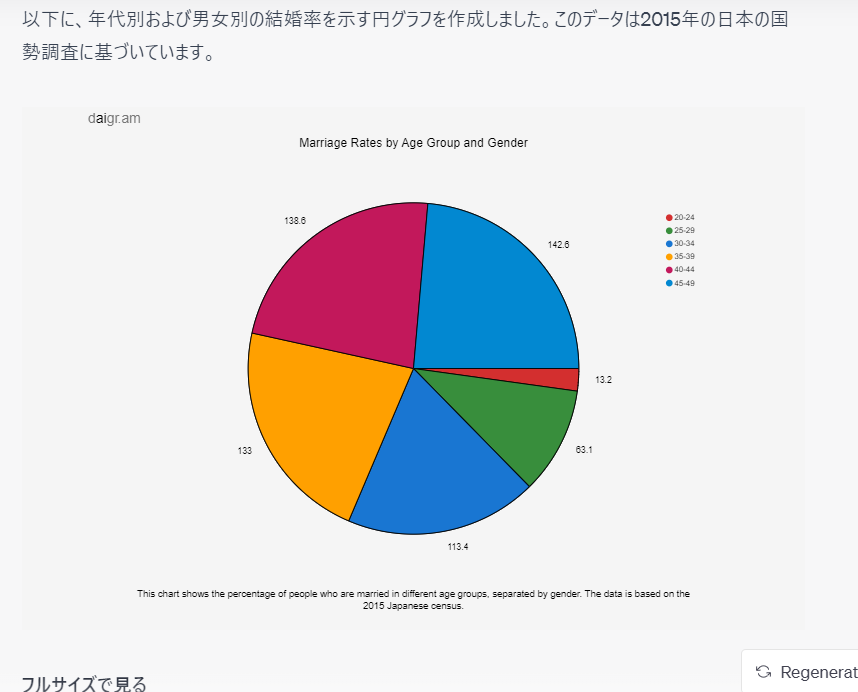
ChatGPTのプラグインは、同時に3つまで有効して使用することができます。
ただ、3つのプラグインを掛け合わせて命令文を送ると、おかしな回答が返ってくる可能性が高いため、掛け合わせて使用する際には2つまでで行うことをおすすめします。
WebPilotの導入にあたっては、以下の点に注意が必要です。
1. WebPilotは、ChatGPTの有料版「ChatGPT Plus」でのみ利用可能です。
2. URLによっては上手くクロールできないケースがあります。
3. WebPilotを使用する際は、URLを正確に指定することが重要です。
WebPilotは、Web情報の取得と要約、質問回答の精度向上など、多機能なプラグインです。適切に活用することで、業務の効率化が可能になります。
本記事で紹介した利用方法や活用例を参考に、ぜひWebPilotの導入を検討してみてください。
WebPilotは、ChatGPT Plusのプラグインの一つで、Webページの情報を参照し、その内容を要約したり、特定のWebサイトを検索する機能を持っています。
WebPilotの主な機能は、指定したURLのWebページの内容を要約し、特定のWebサイトを検索することです。
WebPilotのインストールは、ChatGPT Plusの設定画面から行います。設定画面を開き、プラグインを有効にした後、新しいチャット画面を開き、プラグインストアからWebPilotをインストールします。
WebPilotの設定は、インストール後のChatGPT Plusの設定画面から行います。プラグインの選択を行い、必要に応じてプラグインの更新を確認し、アップデートを行います。
WebPilotは、市場調査や競合分析など、様々なシーンで活用できます。特定の市場に関する最新情報を迅速に取得したり、競合企業のWebサイトを検索し、その内容を要約することで、効率的に情報収集を行うことができます。
業務の課題解決に繋がる最新DX・情報をお届けいたします。
メールマガジンの配信をご希望の方は、下記フォームよりご登録ください。登録無料です。
AI製品・ソリューションの掲載を
希望される企業様はこちら